Включить режим PiP для любого видео в браузере Chrome для ПК
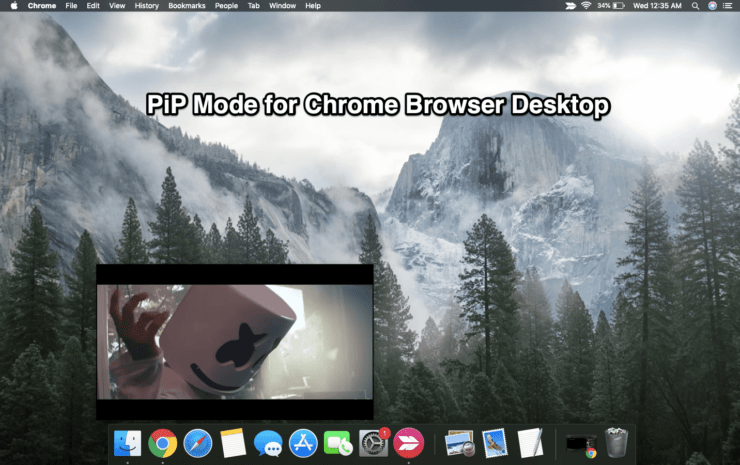
Google Chrome – самый популярный браузер для мобильных устройств и ПК. Ему принадлежит более 50% глобальной доли в сегменте браузеров. Что делает этот браузер особенным, так это скорость , удобство использования, расширения экспериментальные флаги, и ряд функций, которые регулярно выпускаются. Одной из таких популярных функций, доступных в Chrome для Windows, Mac, Linux и Chrome OS, является режим «картинка в картинке».
Режим PiP позволяет выполнять многозадачность, создавая небольшое плавающее окно, которое прикрепляется к экрану, в то время как вы одновременно можете выполнять любую другую задачу в самом браузере или на ПК. Итак, давайте проверим, как вы можете использовать режим PiP в Google Chrome на настольном компьютере.
Как включить режим PiP в браузере Chrome для видео?
Вот простые шаги по использованию режима «Картинка в картинке» в браузере Chrome для воспроизведения любого видео
- Откройте сайт, на котором размещено видео, которое вы хотите воспроизвести.
- Воспроизвести видео

- Теперь в правом верхнем углу вы увидите кнопку медиаконтроллера.
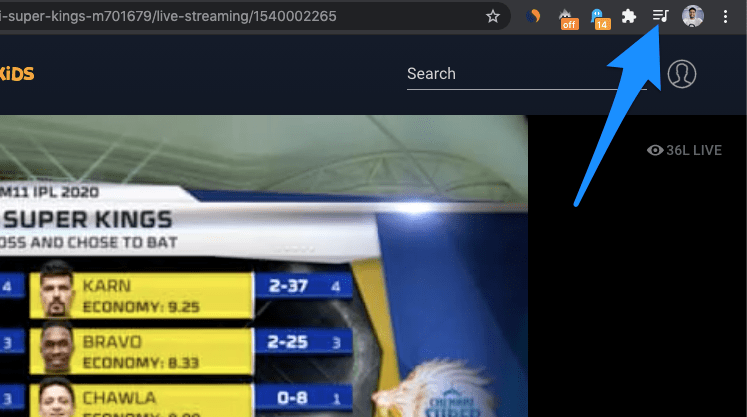
- Нажмите кнопку «Мультимедиа», и вы увидите значок PiP

- Нажмите значок PiP, и все готово.
- Наслаждайтесь видео на мини-видеобоксе

- Вы также можете свернуть Chrome и выполнять любые другие операции на своем компьютере.

В режиме PiP в Google Chrome вы можете воспроизводить видео внутри браузера, работая на разных вкладках, или вне браузера, чтобы выполнить любую другую задачу на настольном компьютере.
Вы также можете расширить окно PiP с помощью курсора, чтобы настроить его размер по своему усмотрению.
Что, если режим PiP не работает в браузере Chrome?
Если режим «Картинка в картинке» у вас не работает, вы можете проверить флаги Chrome. Введите Chrome://Flags в омнибоксе URL-адресов, найдите «Картинка в картинке» и просто включите этот флаг. Перезапустите браузер Chrome и проверьте, работает ли плавающее окно.

Вывод. В режиме «Картинка в картинке» в браузере Google Chrome для Windows, Mac, Linux и Chrome OS вы можете наслаждаться любым видео с плавающим окном, одновременно используя любую другую вкладку браузера или выполняя любые другие задачи на компьютере.


